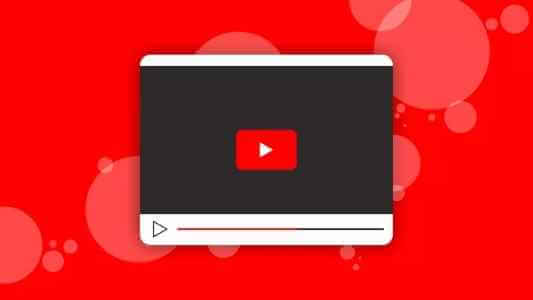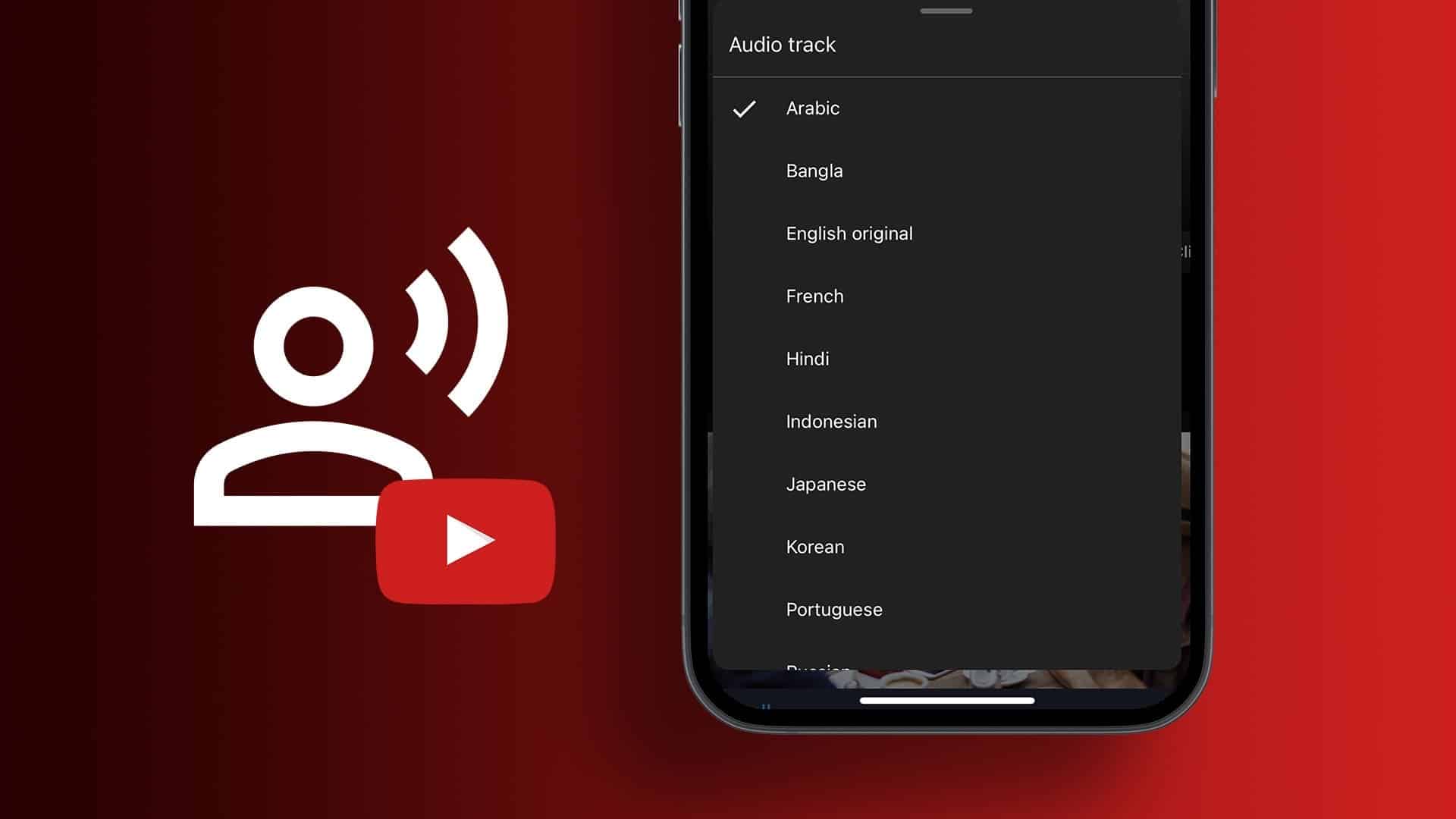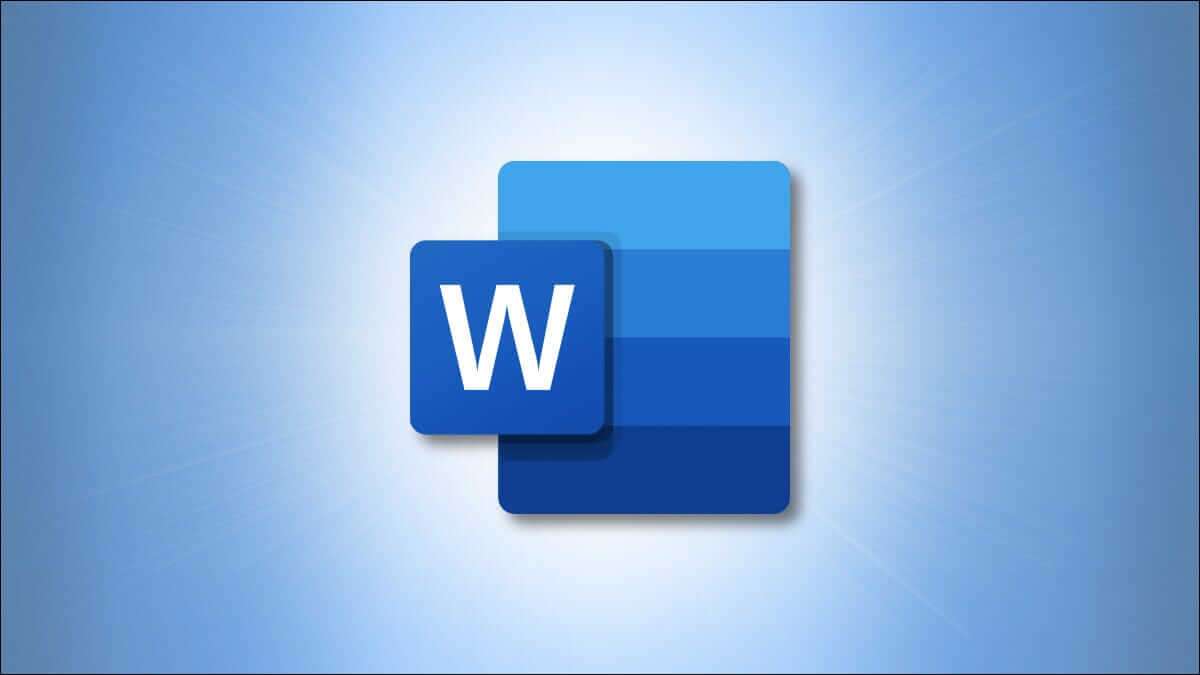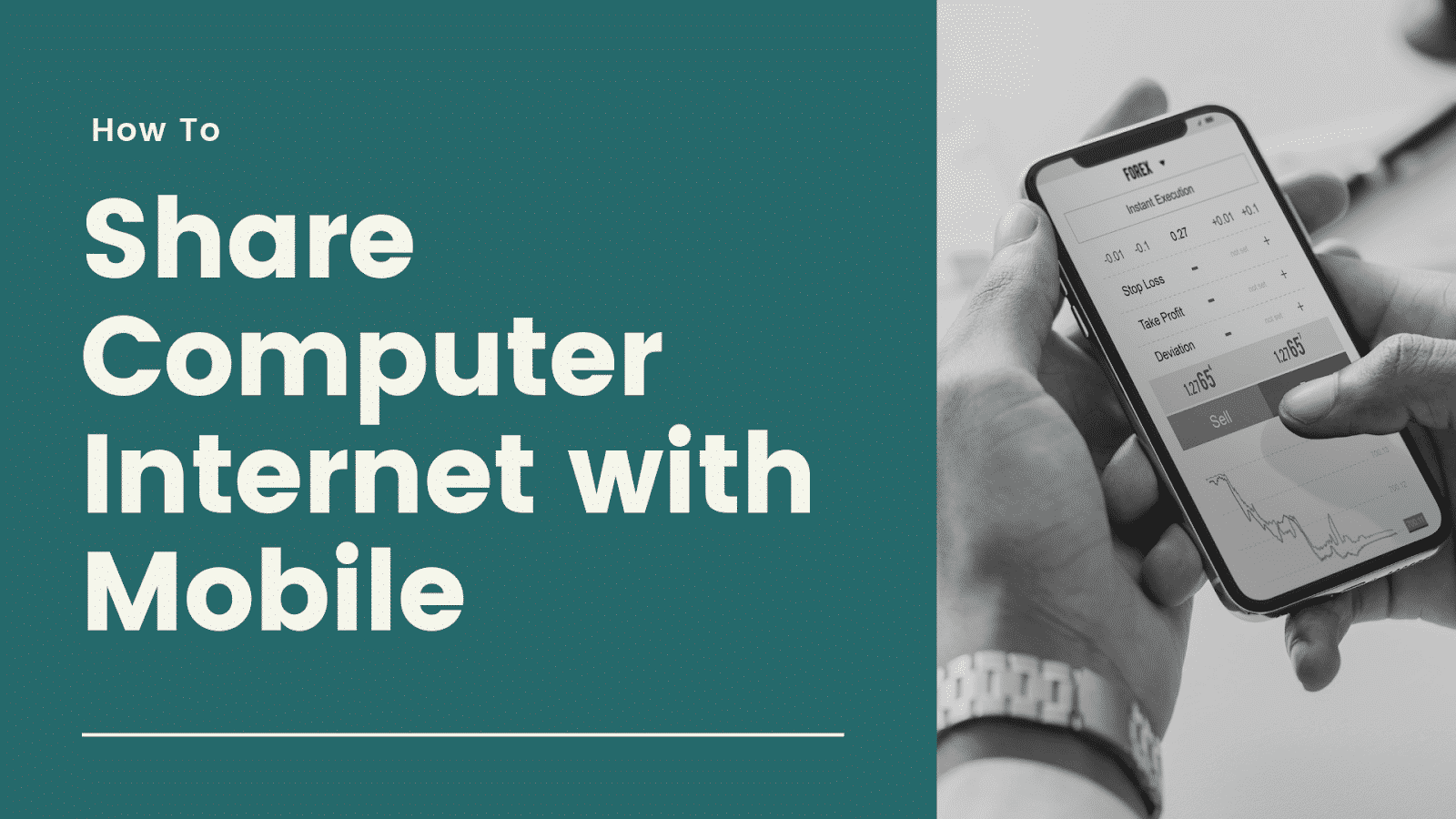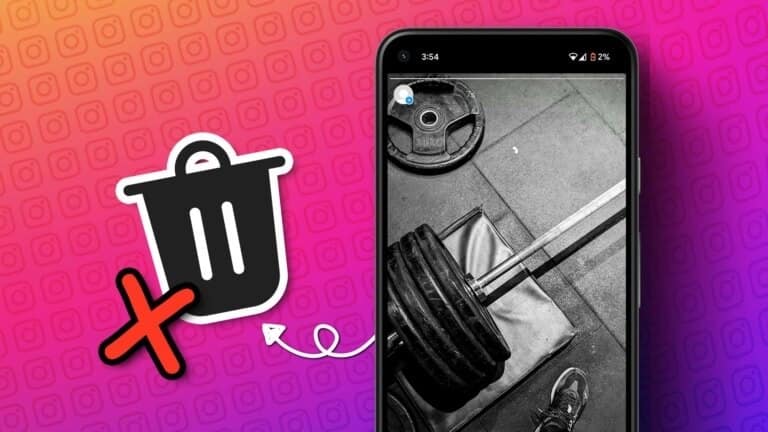مع 150 مليون مشترك على YouTube ، Cocomelon هي قناة أغاني الأطفال التي تحتل المرتبة الثانية في قائمة القنوات الأكثر اشتراكًا. هل نحتاج إلى المزيد من الأدلة على أن YouTube هو المنصة الترفيهية الأساسية للأطفال؟ ولكن في الوقت نفسه ، هناك الكثير على YouTube لا تريد أن يشاهده أطفالك. حسنًا ، إليك كيفية إضافة أدوات الرقابة الأبوية على YouTube.
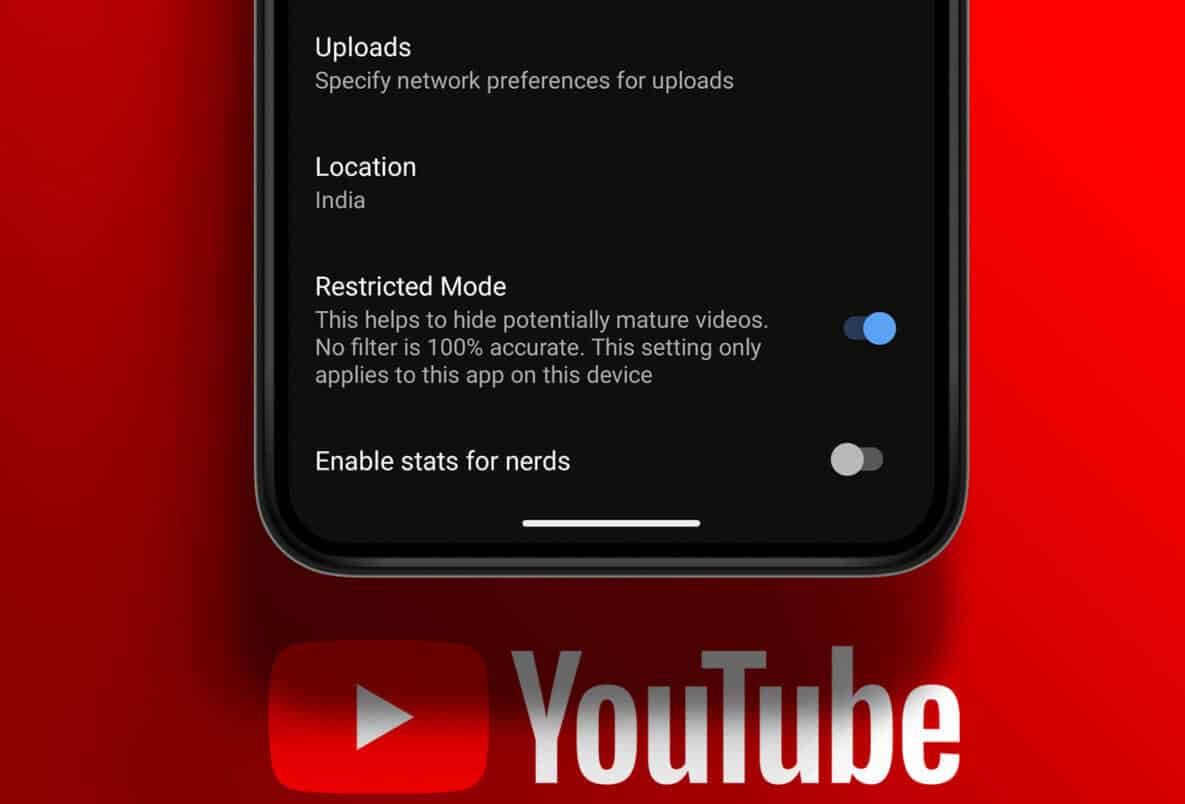
هناك العديد من الطرق لجعل تطبيق YouTube Kids مناسبًا على أجهزة Android أو iPhone أو سطح المكتب. ومع ذلك ، هذا لا يعني الاقتصار على المحتوى التعليمي فقط على YouTube. على الرغم من أننا نشرنا مقالًا سابقًا حول كيفية استخدام الوضع المقيد على YouTube ، إلا أننا نريد في هذا المقال التركيز أكثر على إنشاء مساحة آمنة على YouTube لأطفالك.
لذلك ، تضمن الإدارة الفعالة لموقع YouTube لأطفالك وصولهم إلى المحتوى الترفيهي المناسب المصمم خصيصًا لهم. فيما يلي خمس طرق لإضافة الرقابة الأبوية على YouTube.
1. استخدم YOUTUBE KIDS لحظر المحتوى غير المناسب
أولاً ، لدينا تطبيق YouTube Kids. تم تطويره بواسطة Google ويعرض فقط محتوى ترفيهيًا مخصصًا للأطفال. علاوة على ذلك ، تعد واجهة المستخدم أيضًا صديقة للأطفال ، وتتطلب من أحد الوالدين إعداد التطبيق وتكوينه. إنه متاح على أجهزة iPhone و Android ويمكنك استخدامه على متصفح الويب على أجهزة Windows و Mac.
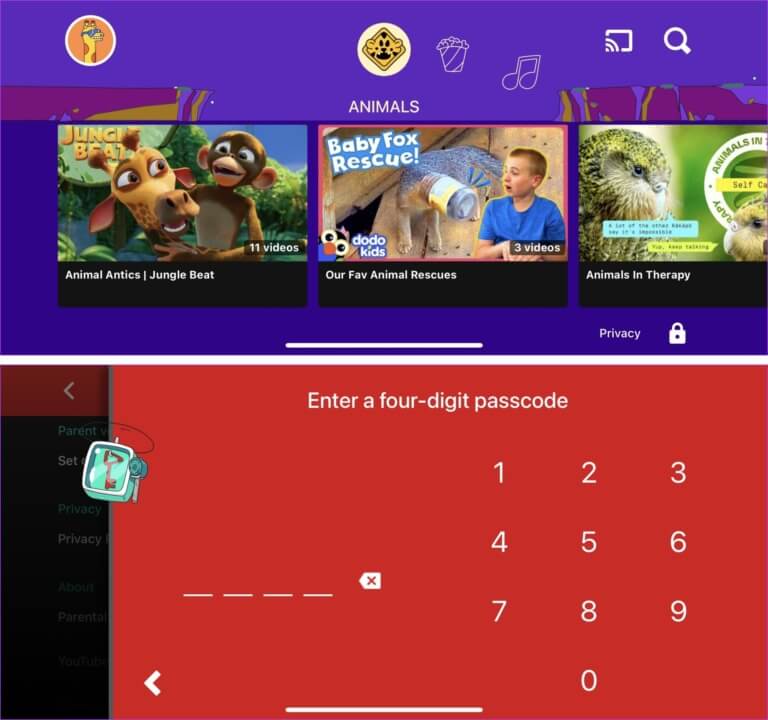
بمجرد أن تبدأ في استخدام YouTube Kids ، يمكنك الاختيار من بين أنواع محتويات متعددة ، مثل التعلم والموسيقى والعروض والمحتوى المتحرك الذي يعرض الحيوانات. علاوة على ذلك ، يمكنك أيضًا تعيين رمز مرور بحيث لا يمكن فتحه إلا بواسطتك كأحد الوالدين. وبالتالي ، يمكنك استخدام الروابط أدناه لاستخدام YouTube Kids على أي من أجهزتك.
تنزيل YouTube Kids على Android
تنزيل YouTube Kids على iPhone / iPad
استخدم YouTube Kids على متصفح الويب
ومع ذلك ، إذا كنت تشعر أن طفلك كبير بما يكفي لاستخدام YouTube Kids ، فيمكنك السماح له بمشاهدة الإصدار العادي من YouTube ، وإن كان ذلك مع بعض القيود. إليك الطريقة.
2. تمكين الوضع المقيد على YOUTUBE
YouTube به وضع مقيد يخفي المحتوى غير الآمن للكبار. وبالتالي ، فإن تمكين هذا الخيار سيساعد بالتأكيد عندما يشاهد أطفالك YouTube. عند تشغيل وضع تقييد المحتوى على YouTube ، لن يتم عرض النوع التالي من المحتوى:
- تعاطي المخدرات والكحول.
- الأنشطة الجنسية.
- العنف – أعمال العنف والكوارث الطبيعية والمآسي.
- الموضوعات الناضجة (الحرب والجريمة والصراع السياسي) التي تؤدي إلى الوفاة أو الإصابة الخطيرة.
- لغة بذيئة وغير مناسبة وناضجة.
- المحتوى التحريضي أو المهين.
بمجرد تمكين وضع تقييد المحتوى ، يمكنك التأكد من وصول المحتوى المناسب فقط إلى أطفالك.
تمكين وضع تقييد المحتوى على YouTube على iPhone و Android
الخطوة 1: افتح تطبيق YouTube.
الخطوة 2: حدد رمز الملف الشخصي في الزاوية اليمنى العليا.
خطوة 3: بعد ذلك ، اضغط على الإعدادات.
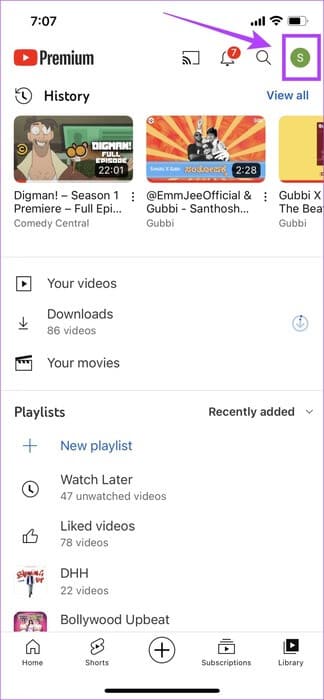
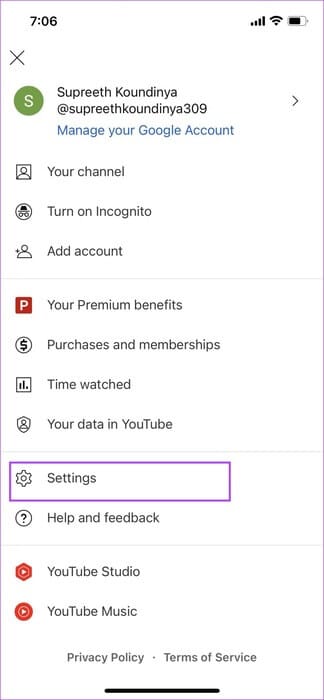
الخطوة 4: في صفحة الإعداد ، اضغط على عام.
الخطوة 5: قم بتشغيل التبديل لوضع تقييد المحتوى.
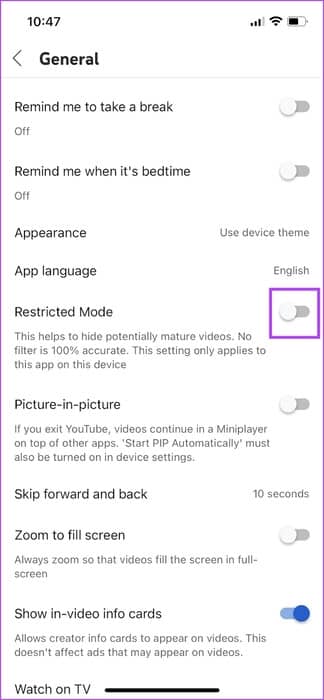
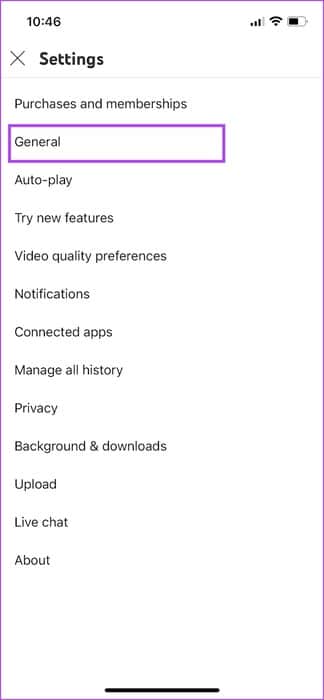
تمكين وضع تقييد المحتوى على YouTube على مستعرض الويب
الخطوة 1: افتح YouTube على متصفح الويب الخاص بك.
الخطوة 2: انقر فوق أيقونة ملف التعريف الخاص بك في الزاوية اليمنى العليا وانقر فوق وضع تقييد المحتوى.
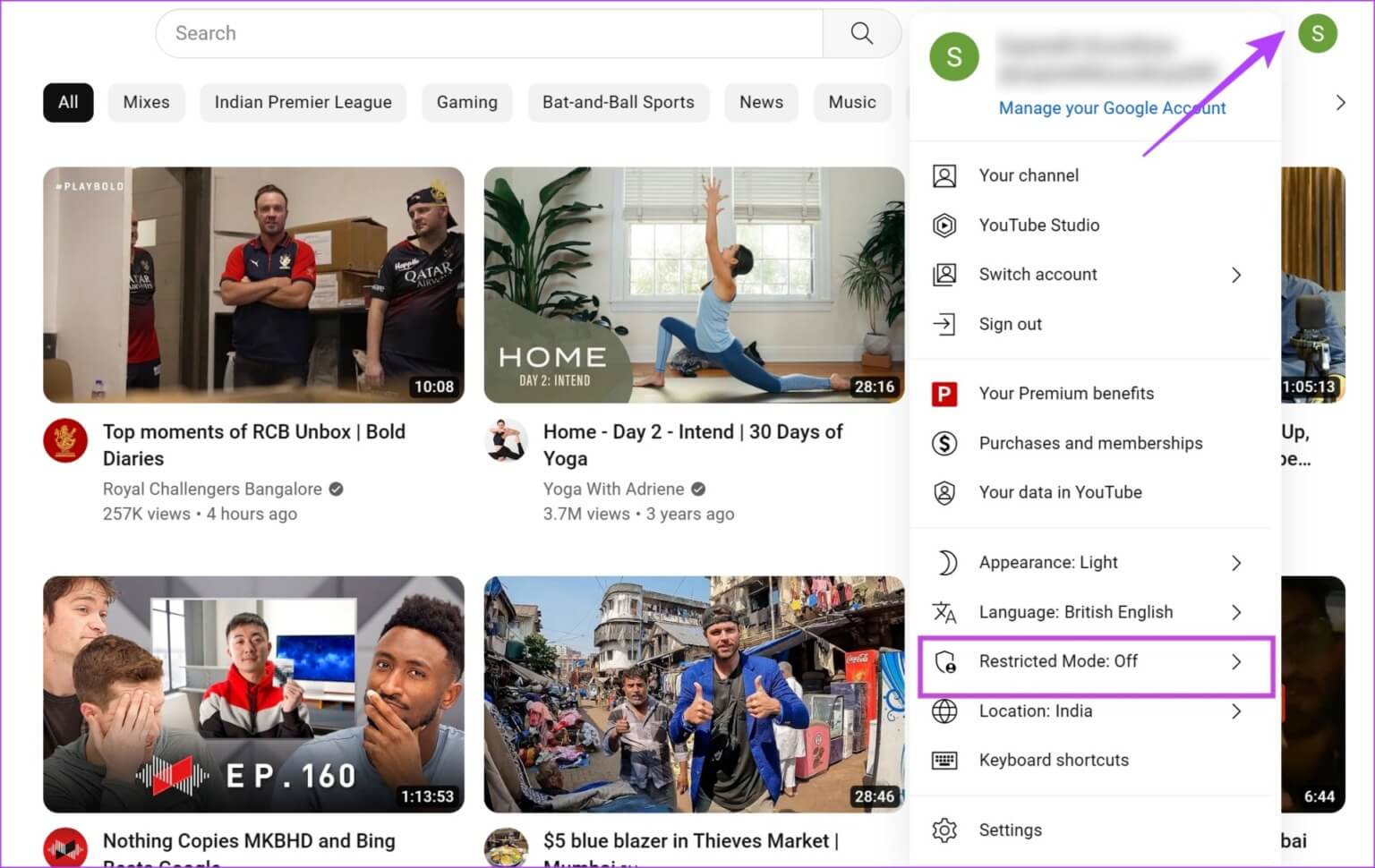
خطوة 3: الآن ، قم بتشغيل التبديل لتنشيط وضع تقييد المحتوى.
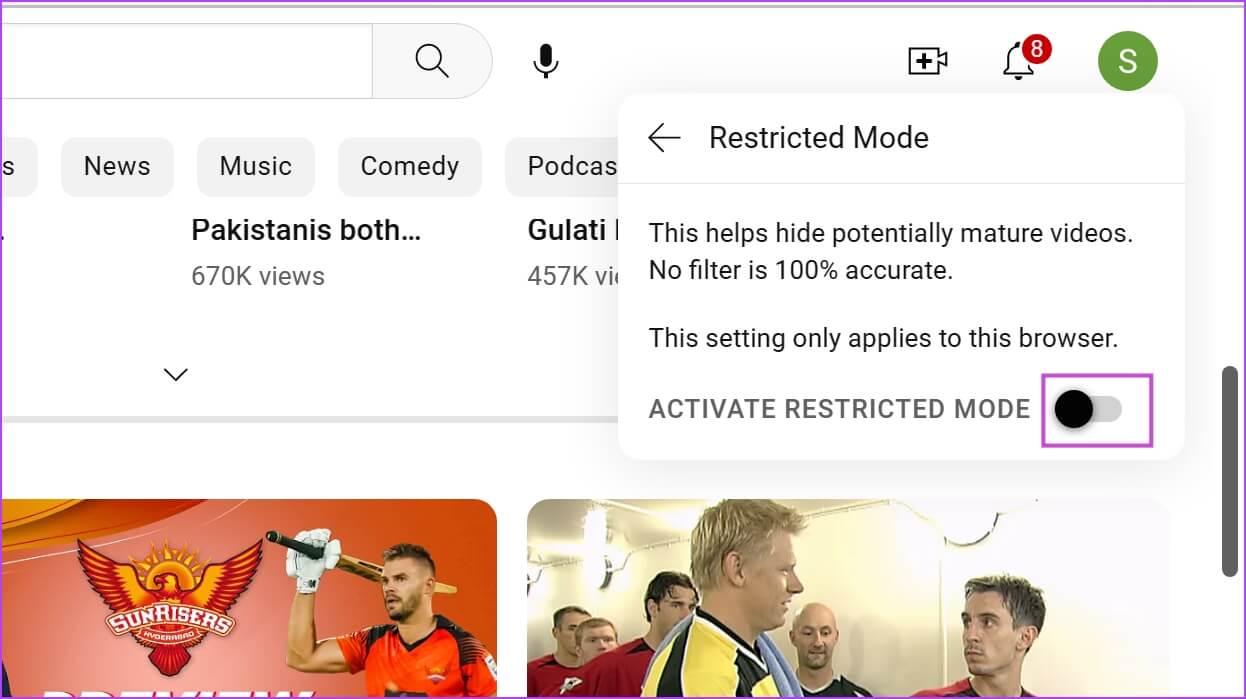
بعد ذلك ، دعنا نرى كيف يمكننا الإشراف على حساب طفلك على YouTube.
3. تعيين عناصر التحكم الأبوي على تطبيق YOUTUBE
توفر Google شرطًا للآباء لإنشاء حساب لأطفالهم. لذلك ، بعد إنشاء واحد ، ستتمكن من تعيين بعض القيود على تطبيق YouTube. إليك كيفية القيام بذلك.
الخطوة 1: قم بإنشاء حساب Google لطفلك. استخدم الرابط أدناه لإنشاء حساب. أدخل جميع التفاصيل ذات الصلة لطفلك.
الخطوة 2: سجّل الدخول إلى YouTube على جهاز طفلك باستخدام حساب Google الذي تم إنشاؤه حديثًا لطفلك.
يمكنك النقر فوق أيقونة الملف الشخصي في الزاوية اليمنى العليا من تطبيق الهاتف المحمول لتسجيل الدخول أو استخدام زر تسجيل الدخول على سطح المكتب.
خطوة 3: على جهازك (أحد الوالدين) ، سجّل الدخول إلى YouTube باستخدام الحساب الذي ربطته أثناء إنشاء حساب طفلك.
الخطوة 4: اضغط على أيقونة الملف الشخصي وحدد الإعدادات.
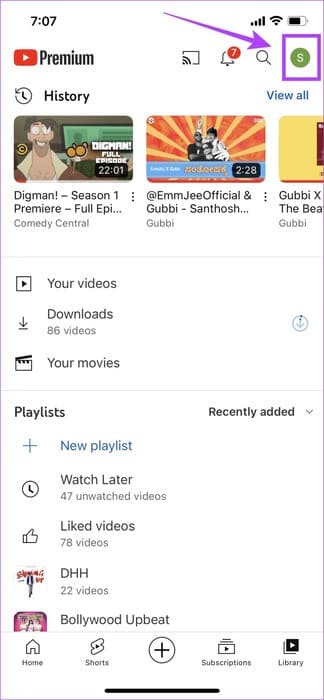
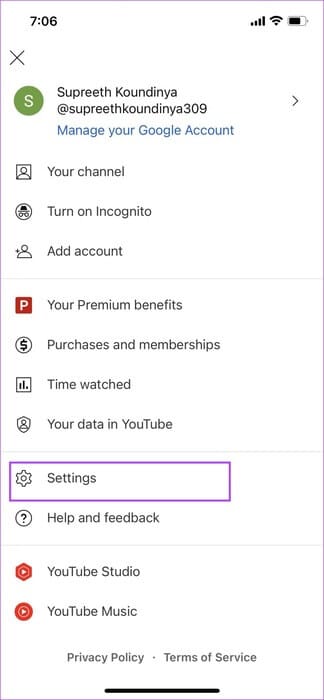
الخطوة 5: اضغط على إعدادات الوالدين. إذا كنت تستخدم متصفح الويب ، فسترى الخيار “إدارة الإعدادات لأطفالك” ،
خطوة 6: حدد حساب طفلك. سيتم تطبيق الإعدادات التي ستطبقها هنا على حساب طفلك والجهاز الذي يستخدمه YouTube عليه.
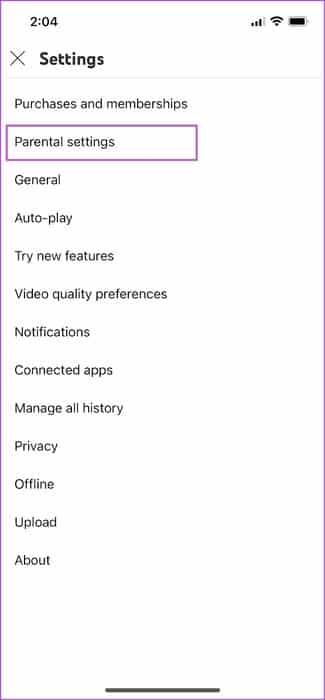
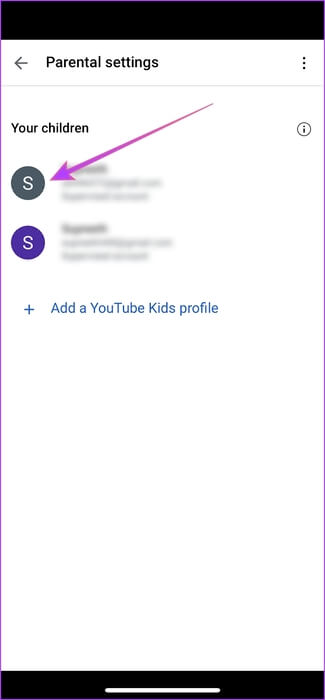
الخطوة 7: حدد ما إذا كنت تريد الإشراف على YouTube Kids أو الإصدار العادي من YouTube. ثم اضغط على التالي.
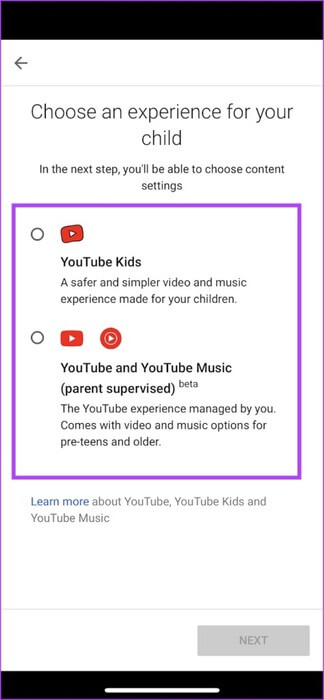
الخطوة 8: إذا حددت YouTube Kلاids ، فيمكنك الاختيار من قائمة الخيارات للإشراف على المحتوى.
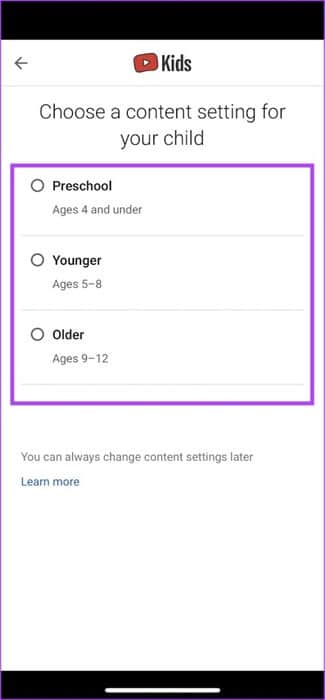
خطوة 9: إذا حددت الإصدار العادي من YouTube ، فيمكنك الاختيار من قائمة الخيارات للإشراف على المحتوى.
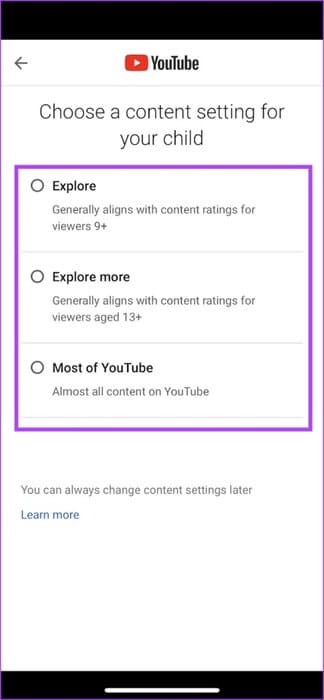
بناءً على ما اخترت ، سيتم عرض المحتوى ذي الصلة فقط لأطفالك على YouTube.
ومع ذلك ، يمكنك إضافة تقييد وقت الشاشة لتطبيق YouTube على جهازك. إليك الطريقة.
4. تعيين قيود وقت الشاشة لـ YOUTUBE
يمكنك ضبط وقت الشاشة على iPhone وكذلك أجهزة Android للحد من استخدام تطبيق معين. على الرغم من أن هذا تم تقديمه بشكل أساسي لمساعدة المستخدمين في الحفاظ على رفاهيتهم الرقمية ، إلا أنه يمكنك أيضًا استخدامه للحد من وقت الشاشة للأطفال على أجهزتهم.
تعيين حد وقت الشاشة على YouTube على Android
الخطوة 1: افتح تطبيق الإعدادات.
الخطوة 2: اضغط على “الرفاهية الرقمية وأدوات الرقابة الأبوية”.
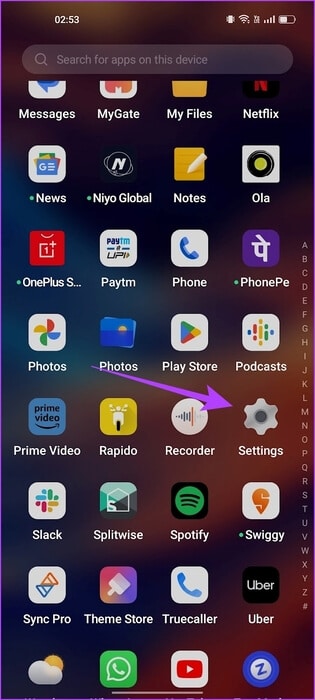
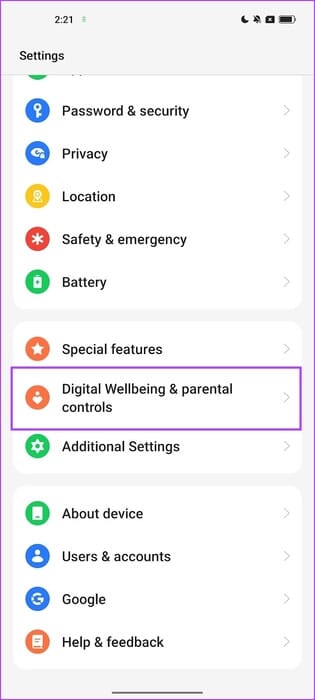
خطوة 3: اضغط على لوحة القيادة.
الخطوة 4: اضغط على YouTube من القائمة. إذا لم تعثر على YouTube ، فانقر على “إظهار جميع التطبيقات” وابحث عن YouTube.
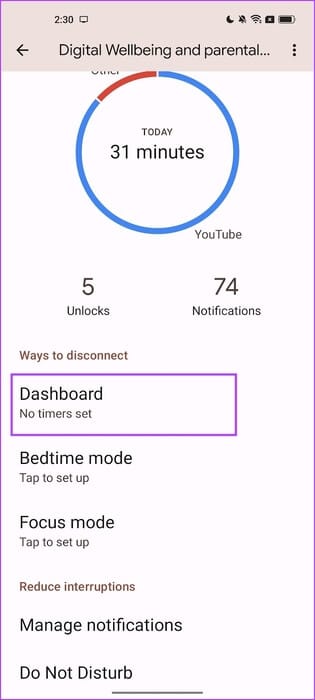
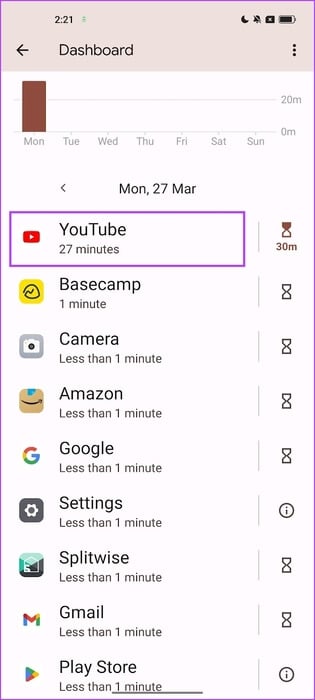
الخطوة 5: الآن ، اضغط على App Timer. حدد حدًا زمنيًا واضغط على موافق.
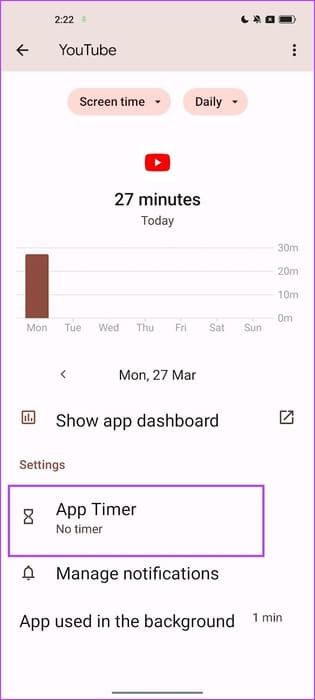
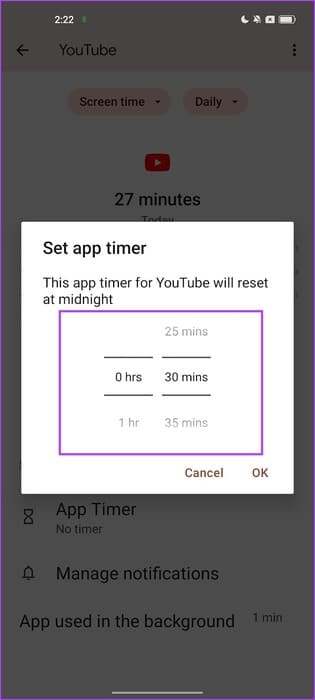
وبالتالي ، بعد الوقت المحدد ، لن يكون YouTube متاحًا على جهاز Android الخاص بك إلا إذا انتقلت إلى الإعدادات وقمت بإيقاف تشغيل المؤقت من خلال النقر على أيقونة الحذف بجوار خيار App Timer.
تعيين حد وقت الشاشة على YouTube لأجهزة iPhone
الخطوة 1: افتح تطبيق الإعدادات على جهاز iPhone الخاص بك.
الخطوة 2: اضغط على Screen Time.
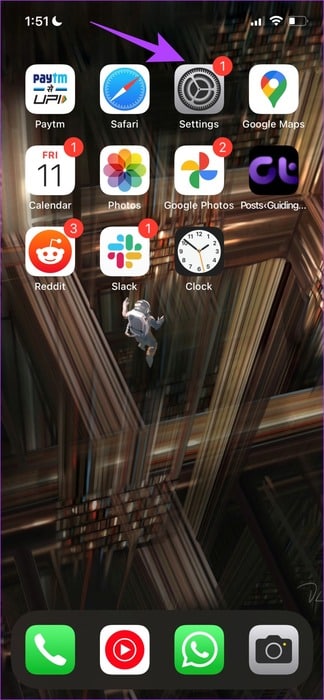
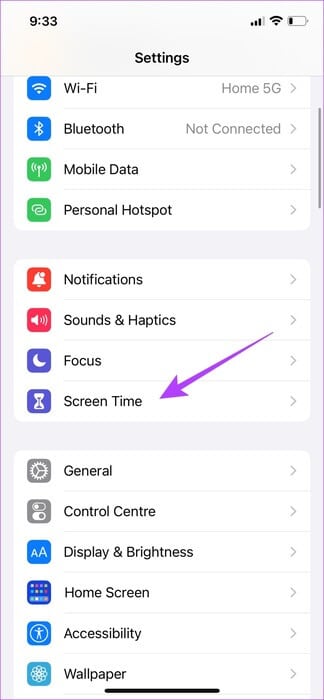
خطوة 3: اضغط على حدود التطبيق وقم بتشغيل التبديل لحدود التطبيق.
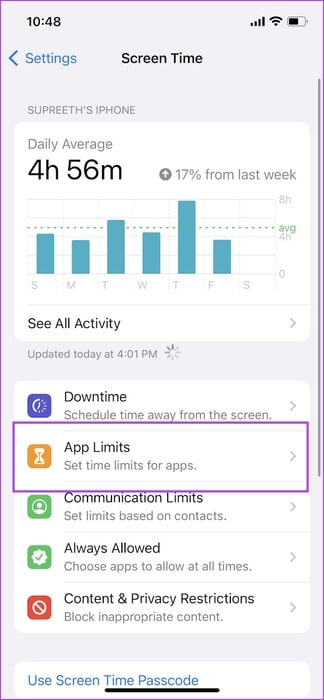
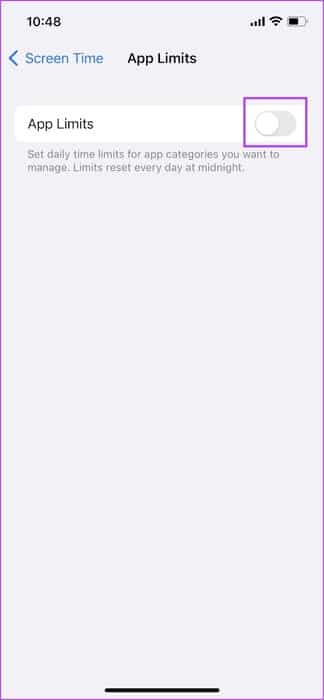
الخطوة 4: الآن ، اضغط على إضافة حد.
الخطوة 5: حدد Entertainment من القائمة.
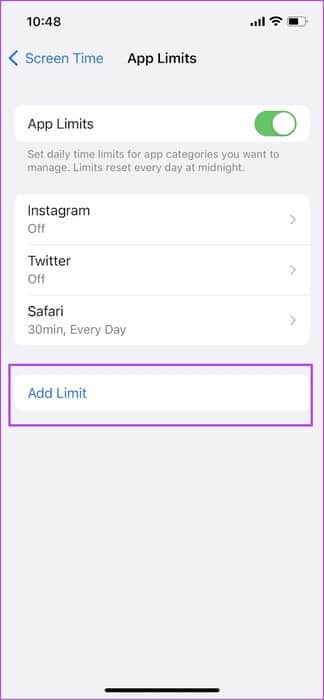
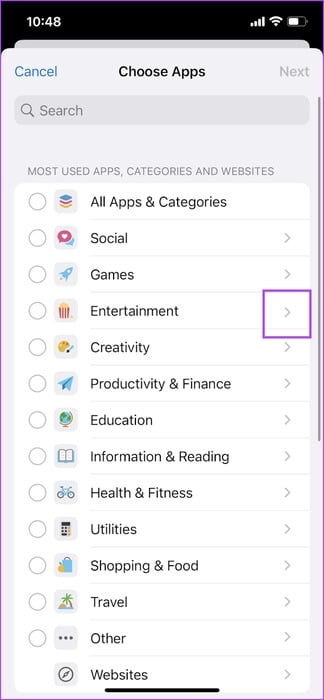
خطوة 6: حدد المربع الخاص بـ YouTube و YouTube Kids ، وبمجرد القيام بذلك ، انقر فوق التالي في الزاوية اليمنى العليا.
الخطوة 7: أخيرًا ، أدخل حدًا زمنيًا للتطبيق وانقر على إضافة.
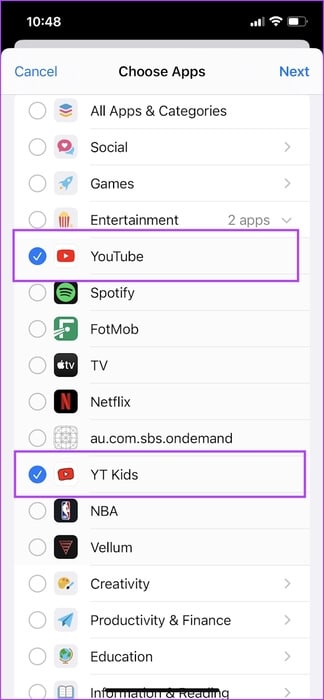
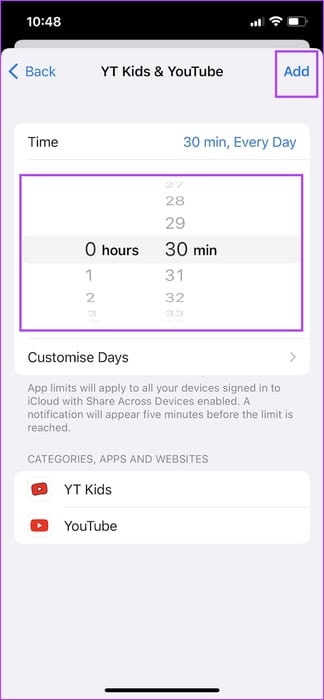
بعد انتهاء المهلة الزمنية ، لن يكون YouTube متاحًا على جهاز iPhone الخاص بك ما لم تتم إزالة حد وقت الشاشة. ومع ذلك ، إذا لاحظت شيئًا محددًا على YouTube لا تريد أن يراه أطفالك ، يمكنك رفض هذا المحتوى. إليك الطريقة.
5. حظر المحتوى غير المناسب على YOUTUBE
حتى بعد اتخاذ جميع الإجراءات التي ذكرناها أعلاه لتحقيق الرقابة الأبوية على YouTube ، قد تستمر في رؤية محتوى لا تريد أن يشاهده أطفالك. ومن ثم ، في مثل هذه الحالات ، يمكنك إما حظر القناة أو وضع علامة “غير مهتم” أسفل الفيديو. بمجرد القيام بذلك ، لن يظهر المحتوى في موجز YouTube.
افتح تطبيق YouTube واضغط على أيقونة النقاط الثلاث الموجودة بجانب الفيديو. الآن ، حدد إما “غير مهتم” أو “لا توصي القناة”.
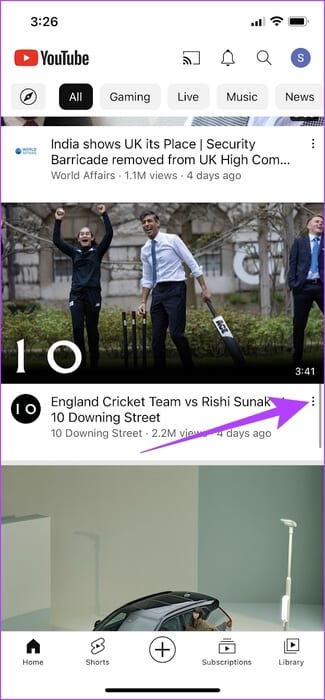
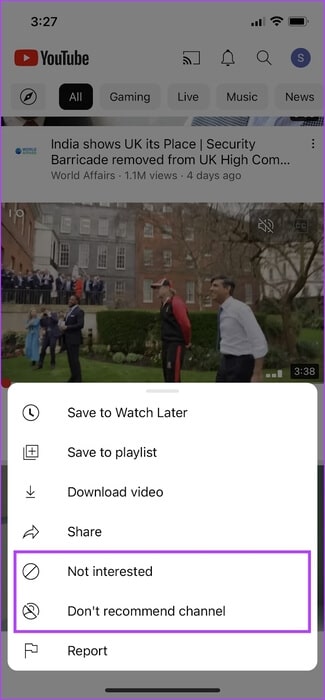
بالإضافة إلى ذلك ، يمكنك أيضًا فتح القناة ، والنقر على أيقونة النقاط الثلاث ، وتحديد خيار “حظر القناة للأطفال”.
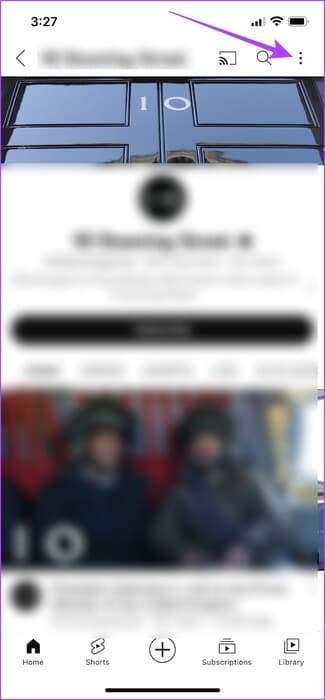
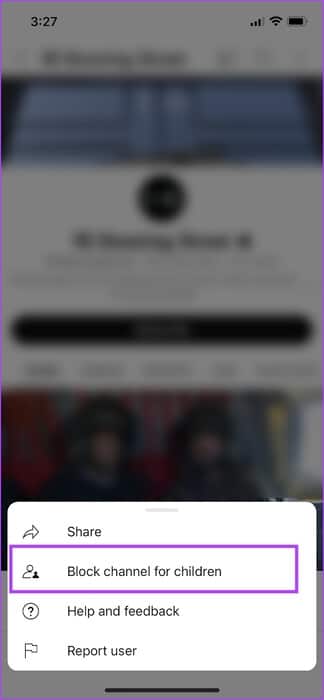
هذا كل ما تحتاج إلى معرفته حول كيفية تمكين أدوات الرقابة الأبوية على YouTube. ومع ذلك ، إذا كان لديك المزيد من الأسئلة ، فراجع قسم الأسئلة الشائعة أدناه.
أسئلة وأجوبة حول عناصر التحكم الأبوي في YOUTUBE
س1. هل هناك إعلانات على YouTube Kids؟
الجواب. نعم. ومع ذلك ، فإن YouTube Kids لديه إعلانات مناسبة ومحدودة فقط.
س2. هل YouTube Kids مجاني؟
الجواب. نعم ، إن استخدام YouTube Kids مجاني تمامًا.
س3. هل YouTube Kids متاح على متصفح الويب؟
الجواب. نعم ، يتوفر YouTube Kids مجانًا على أي من متصفحات الويب المفضلة لديك.
ابق في السيطرة
نأمل أن تساعدك هذه المقالة في تمكين أدوات الرقابة الأبوية بسهولة على YouTube. ومع ذلك ، تمامًا مثل YouTube Kids ، نأمل أن تطلق Google تطبيقًا مخصصًا للشباب حتى يصبح الإشراف على المحتوى للآباء أسهل. بهذه الطريقة ، ستساعد بالتأكيد الكثير من منشئي المحتوى في التركيز وتحسين المحتوى لمرحلة ما قبل المراهقة والمراهقين الأوائل.